WPS ppt背景图片怎么设置
2022-11-04 10:49:50作者:极光下载站
我们可以在wps办公软件中新建演示文稿进行操作,有时候你需要编辑PPT内容,那么在Wps软件中就可以新建演示文稿就可以编辑了,在使用WPS演示文稿中,我们可以对演示文稿的背景进行设置,有的小伙伴喜欢将自己保存在电脑中的图片设置为背景图片,那么我们就可以通过右键点击左侧的演示文稿,然后选择背景格式设置进行编辑,将我们电脑本地中的图片添加进来,你可以设置一下图片的透明度以及显示的位置,下方是关于如何使用WPS PPT设置背景图片的具体操作方法,不清楚的小伙伴就和小编一起来看看吧,希望可以帮助到大家。
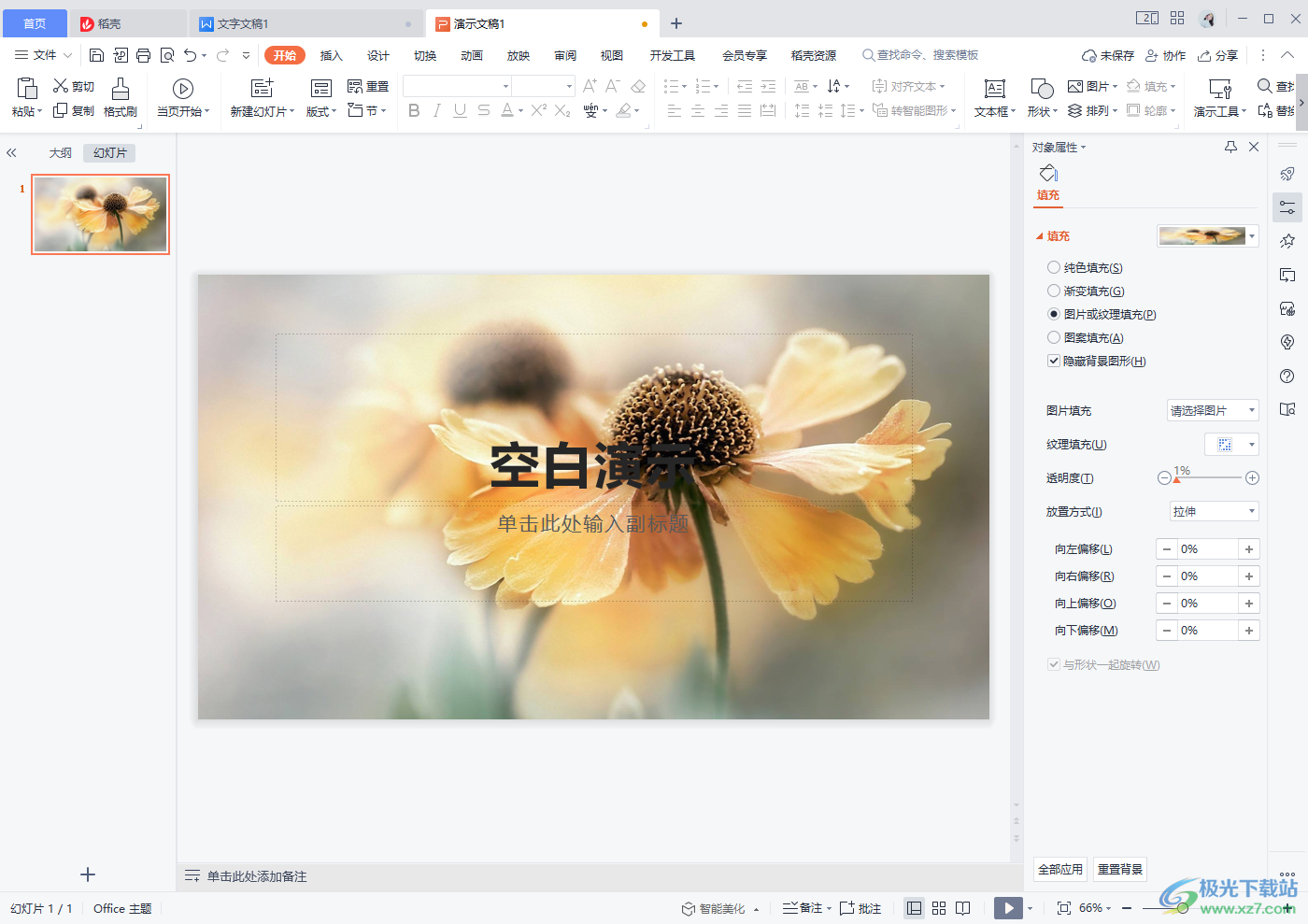
方法步骤
1.将演示文稿打开打开之后,直接在左侧的幻灯片右键点击一下,会弹出一个选项出来,然后选择【设置背景格式】。

2.然后右侧就会弹出一个【对象属性】,在【填充】的下方勾选上【图片或纹理填充】,然后在【图片填充】后面点击一下下来按钮。
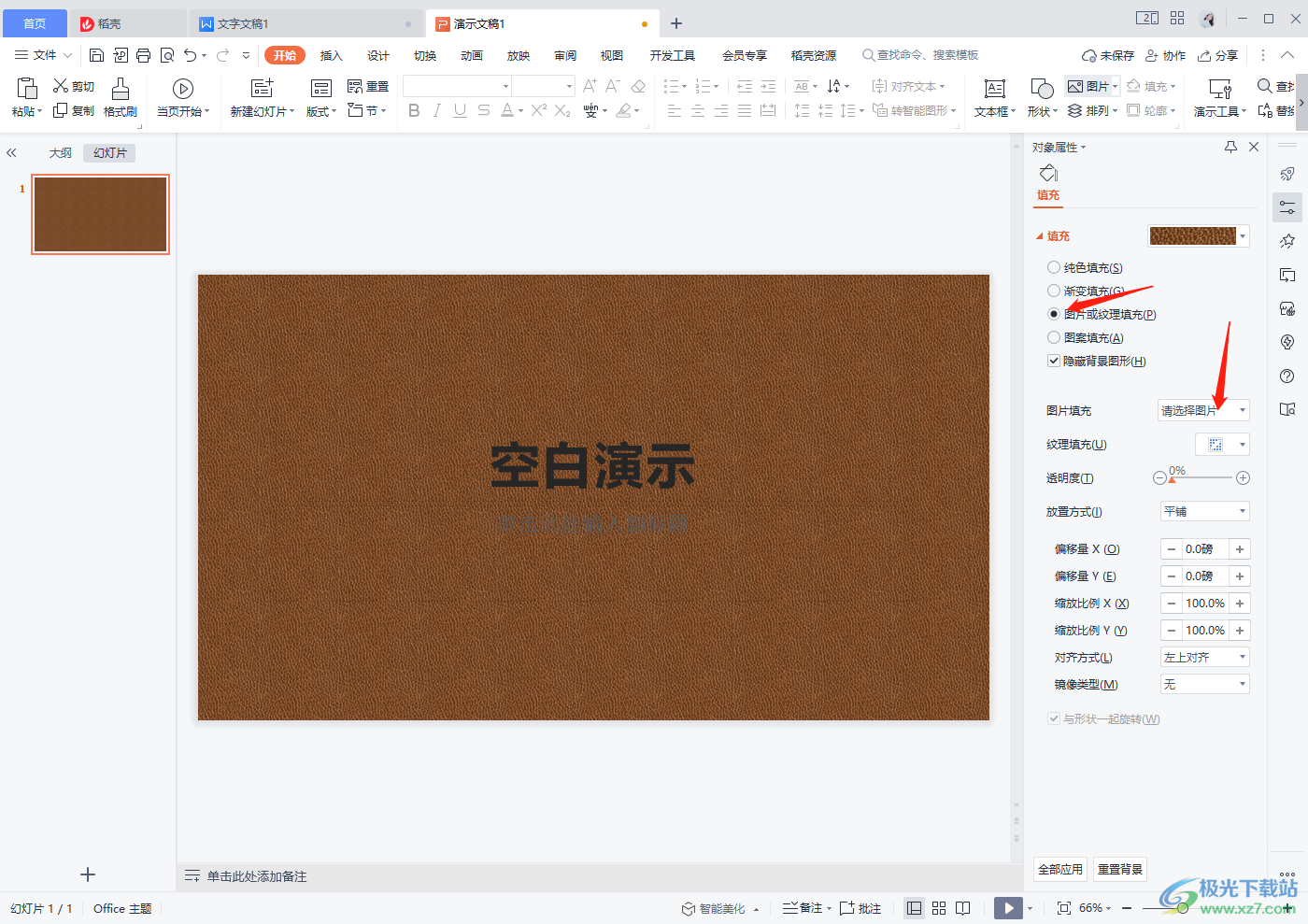
3.之后就会弹出一个文件夹页面,选中自己需要设置为背景的图片,然后点击一下打开按钮即可。
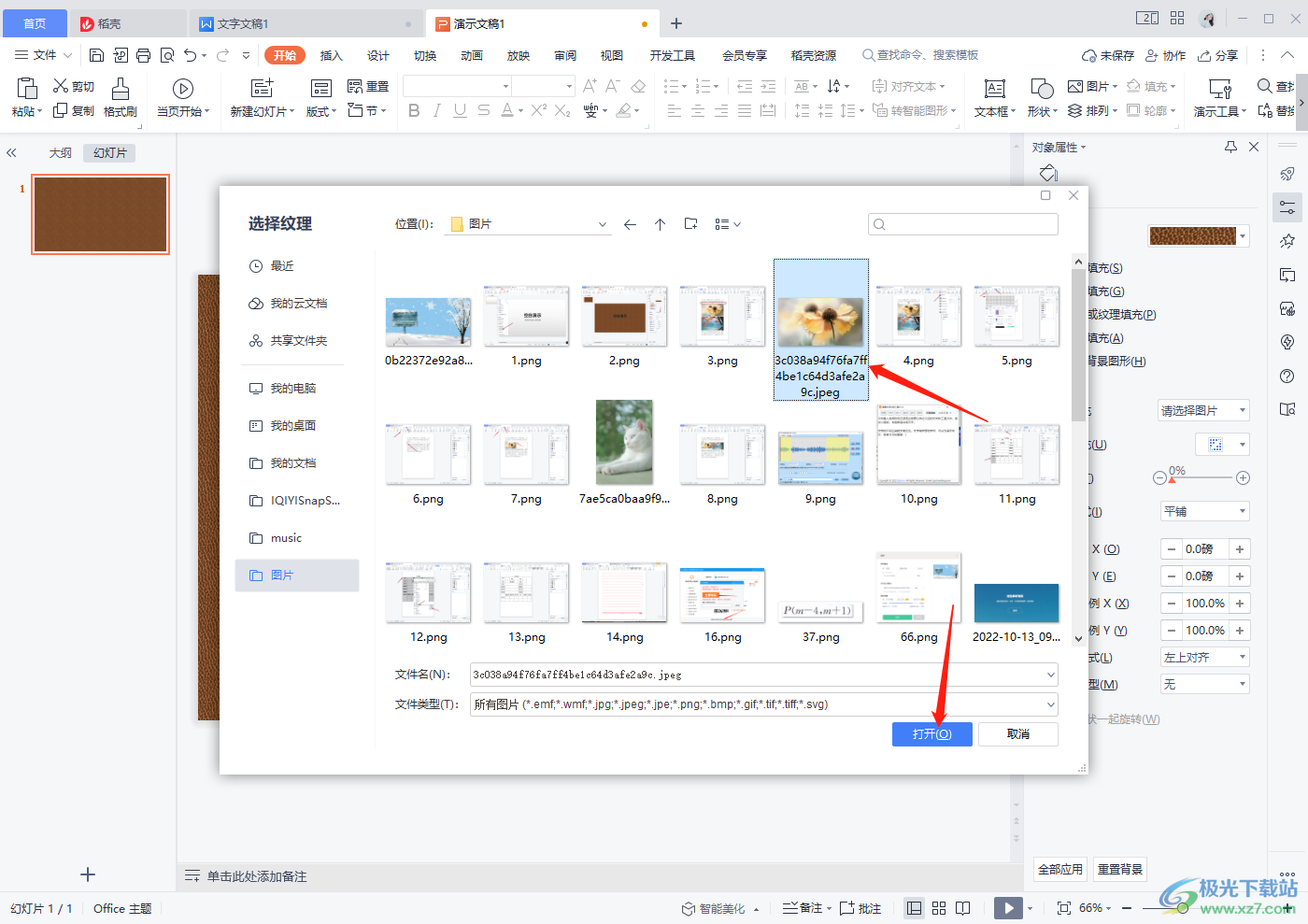
4.接着在下方有一个【透明度】,你可以通过鼠标拖动滑动按钮进行调节图片的透明度,还有下方的剪辑【放置方式】你可以进行选择。
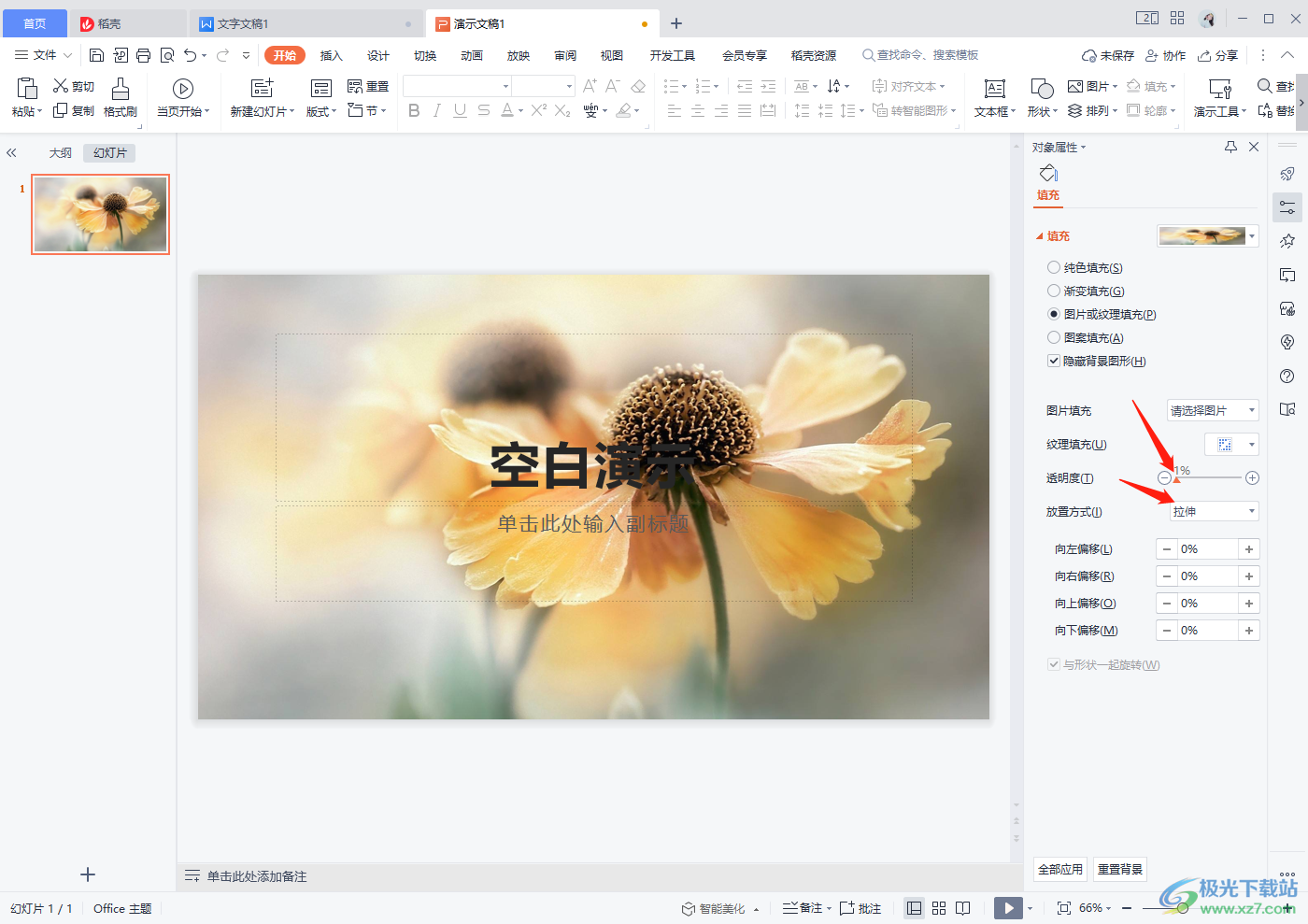
通过上述的操作方法就可以将自己喜欢的图片设置为幻灯片的背景图片了,非常简单的一个操作,设置背景图片可以调节背景图片的透明度这些,快试试吧。
